Самый простой способ того, как поставить метку на карте «Яндекс» — это воспользоваться конструктором карт, который можно найти на официальном сайте «Яндекса». Для того чтобы выложить на сайт карту с заданной отметкой, достаточно выполнить ряд несложных действий. Интерфейс интуитивно понятен для любого пользователя.
Все действия производятся в визуальном редакторе, где можно пошагово настроить расположение необходимой метки.
После того как карта с отметкой будет сгенерирована, достаточно скопировать код и вставить его в нужное место на странице, либо воспользоваться виджетом. Присутствует возможность получить файл для распечатки бумажного варианта карты.
Видео:Как добавить организацию на Яндекс Карты за 10 минут! Пошаговая инструкция.Скачать

 Мобильное приложение
Мобильное приложение
Через официальный мобильный клиент сервиса также можно отправлять определенные места, используя для этого функцию копирования URL-адреса или прямой экспорт информации в другие приложения на устройстве. Инструкция будет полностью актуальная для обеих мобильных систем, но стоит понимать, что некоторые различия в интерфейсе все же возможны.
Способ 1: Получение ссылки и координат
- Для получения ссылки или координат определенного места, отмеченного на карте, достаточно будет один раз коснуться нужной точки, развернуть карточку в нижней части экрана и воспользоваться кнопкой «Поделиться». Это приведет к появлению системного окна с несколькими возможностями, включая копирование и отправку.
- Если вас интересует произвольная точка на карте, не имеющая никаких особых меток, следует коснуться и удерживать нужную область до появления всплывающего окна. Здесь необходимо выбрать пункт «Что здесь», а при появлении карточки с подробной информацией, как и ранее, нажать по значку «Поделиться».
- Чтобы просто скопировать ссылку, используйте пункт «Скопировать», отмеченный по-разному в зависимости от устройства. Полученные данные можете самостоятельно вставить в любом нужном месте, включая социальные сети и текстовые приложения.
- Координаты точки можно получить аналогично при просмотре карточки места, коснувшись блока с говорящим названием «Координаты» в самом начале сводки. По части использования данные не отличаются от ПК-версии ресурса, а именно могут быть вставлены только в поисковое поле.
Лучше всего ограничиться прямой ссылкой, так как в этом случае получится сохранить не только метку, но и режим карты, поворот и уровень масштабирования. К тому же, координаты придется вводить вручную, в то время как комбинированных решений в данной версии нет.
Видео:Как добавить организацию на Яндекс Карты [Yandex Справочник]Скачать
![Как добавить организацию на Яндекс Карты [Yandex Справочник]](https://i.ytimg.com/vi/zbO2Jdr09-8/0.jpg)
 Геолокация показывает неправильное местоположение
Геолокация показывает неправильное местоположение
При попытке определить, где я сейчас нахожусь устройство может показывать неточные данные. Возможно, вы находитесь в крупном городе и из-за множества высотных построек и обширных приватных территорий координаты не совсем верны.
В телефоне Android можно повысить точность геолокации. Используйте карты Гугл, выберите точку, где вы находитесь. Внизу нажмите на кнопку Настроить.
Теперь будет возможность откалибровать устройство. Попробуйте сменить подключение. Вместо WiFi активируйте мобильный интернет, так как ваше местоположение определяется сразу несколькими способами:
- Через спутник (GPS). Точность составляет около 20 метров. Если вы находитесь в здании, она может снизиться;
- Через точки WiFi, к которым подключено устройство;
- Через вышки мобильных операторов.
В настройках можно включить определение своей геолокации сразу по всем типам. Найдите параметр Местоположение и выберите По всем источникам.
Видео:Добавить организацию на яндекс карты бесплатноСкачать

 Настройка метки
Настройка метки
Чтобы было понятнее, как поставить метку организации на карте «Яндекс», разберем этот процесс по пунктам:
- В интерфейсе работы с картой слева в окне введите название и описание организации, как показано на скриншоте ниже.
- Сверху нажмите на кнопку «Метки» и левой кнопкой мыши выберете необходимое место карты.
- Появится значок, который будет отмечать нужное место, а в левой части окна вы увидите список добавленных объектов. Конструктор дает возможность не только разобраться, как поставить метку на карте «Яндекс», но и поможет ее отредактировать по своему вкусу.
- При выборе места, в меню слева откроется интерактивное диалоговое окно, в котором можно вписать данные об организации, выбрать цвет и тип иконки, а также пиктограмму, указывающую на направленность работы организации.
- Нажав кнопку «Готово», вы сформируете метку на карте.
Чтобы понять, как поставить несколько меток на карте «Яндекс», просто нажмите еще раз на другой нужный адрес левой кнопкой мыши при выбранном пункте «Метки» сверху, и вы увидите, что другая метка также появилась. Ее можно редактировать аналогичным образом. Если метку требуется удалить, нужно выбрать ее в меню слева и нажать на соответствующую кнопку в диалоговом окне.
Как только редактирование завершено, нажмите «Сохранить и продолжить». В открывшемся окне можно задать необходимый размер для карты — его вы можете выбрать, исходя из требований сайта, на котором он будет расположен. Рекомендуется располагать метку в центре карты, а масштаб сделать такой, чтобы были видны названия близлежащих улиц. Так информация воспринимается гораздо лучше.
Как только получилось поставить на карте «Яндекс» метку по адресу расположения организации, можно выбрать более предпочтительный вариант размещения — динамический или статический. Первый гораздо удобнее, потому что предполагает возможность интерактивного взаимодействия пользователя с картой, а второй хорошо подойдет для случаев, когда требуется снизить нагрузку на сайт.
Видео:Яндекс навигатор - как построить маршрут по точкам!Яндекс навигатор - промежуточные точки!Скачать

- Нажимаем на точку на карте;
- Тянем нижний блок вверх, чтобы появилась кнопка Поделиться;
- Нажимаем на нее и действуем как обычно.
Если ваш друг или вы предпочитаете какие-то другие карты, то можно скопировать точные координаты из Яндекс.Карт и попытаться вбить их в поиск. Должно сработать. Узнать мои координаты на Яндекс карте
Через браузер на компьютере можно быстро установить GPS координаты любой точки на Земле. Откройте карту онлайн и найдите место, где вы находитесь. Через поиск ищите свой город и на карте в нужной точке нажмите ПКМ. В меню нажмите Что здесь? И слева увидите данные местности.
Скинуть геоданные с Яндекс.Карты на телефоне
В Андроиде геолокацию отправить также можно через мобильное приложение. Карты требуют, чтобы GPS был включен в телефоне.
1. Нажимаем на кнопку справа внизу для сосредоточения экрана на вашем местоположении.
2. Делаем тап на точке с буквой Я.
3. Нажимаем на кнопку Поделиться.
4. Укажите приложение, через которое вы хотите отправить координаты.
Будет возможность отослать геолокацию по электронной почте, скопировать ссылку, переслать через обычные SMS сообщения и другие приложения.
💥 Видео
Как Работать с Координатами в Яндекс Картах / Найти по Координатам Место / Как Узнать КоординатыСкачать

Маршрут по нескольким адресам или точкам в Яндекс навигаторе!Скачать

Продвижение Организации на Яндекс Картах. Яндекс Бизнес. Накрутка Отзывов 2022Скачать

Как добавить организацию на Яндекс Карты | ПОШАГОВАЯ ИНСТРУКЦИЯ | Новые клиенты через Яндекс БизнесСкачать

№2. Создание Яндекс.карты на сайт. Метки на картеСкачать

№1. Создание Яндекс.карты на сайт. Базовое подключениеСкачать

Бесплатные клиенты с Яндекс Карт и 2ГИС в 2023 году | Как получить поток новых клиентов ??Скачать

Как сделать метки на Яндекс картах на сайтеСкачать

Как поставить метки на Яндекс Картах.Скачать
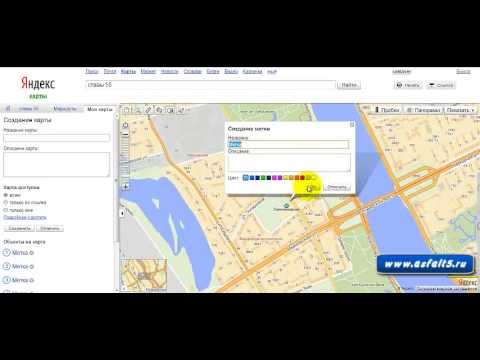
Как отправить гео-точку с помощью Яндекс КартСкачать

ЯНДЕКС МЕТРИКА ДЛЯ НАЧИНАЮЩИХ / установка яндекс метрики, настройка, установка счетчика метрикиСкачать

Яндекс карта. Панорамы.Скачать
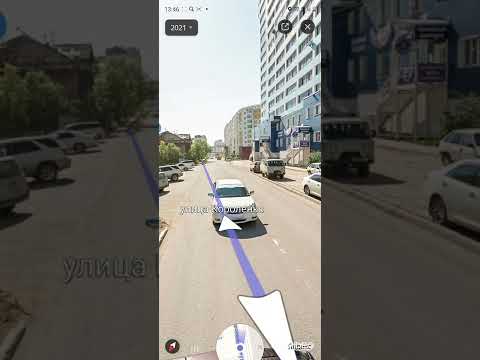
Как добавить организацию в Яндекс КартыСкачать

Отметить и сохранить место на карте яндексаСкачать

Народная карта Яндекса - Видеоуроки - Как добавить дом?Скачать
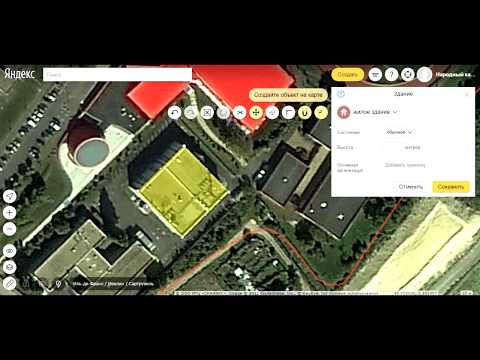
№6. Создание Яндекс.карты на сайте. Фильтрация меток на картеСкачать


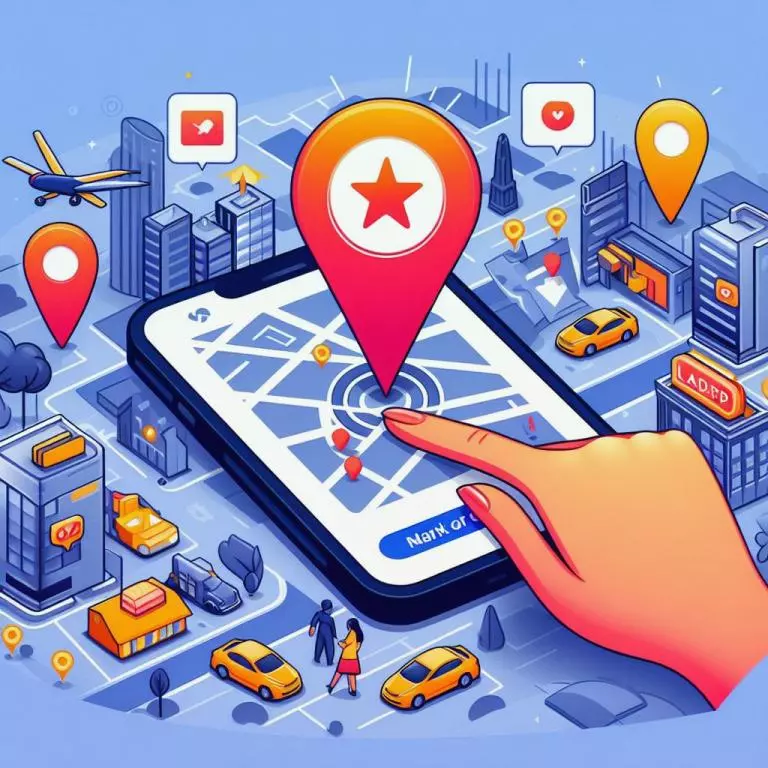
 Мобильное приложение
Мобильное приложение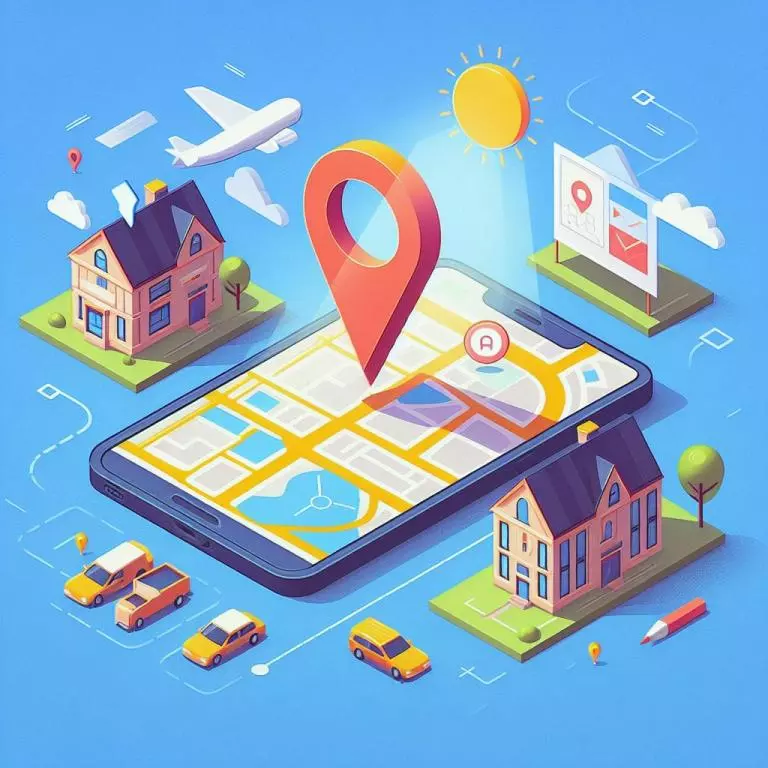 Геолокация показывает неправильное местоположение
Геолокация показывает неправильное местоположение Настройка метки
Настройка метки






